Майнкрафт - это популярная компьютерная игра, в которой игроки могут строить различные объекты в виртуальном мире. Одним из самых интересных аспектов игры является возможность играть с друзьями по сети. Однако, для этого часто требуется использование программы Hamachi, которая служит для создания виртуальной сети.
В этой статье мы расскажем вам, как открыть сервер майнкрафт для сети без использования программы Hamachi. Дело в том, что использование Hamachi может быть неудобным и требовать дополнительных настроек. Поэтому, мы предлагаем вам пошаговую инструкцию по открытию сервера майнкрафт без хамачи.
Первым шагом является установка сервера майнкрафт. Вы можете скачать его с официального сайта разработчика. Установите сервер на свой компьютер и запустите его. После этого, откройте файл server.properties и найдите строку "server-ip". Закомментируйте ее, добавив символ "#", чтобы сервер мог принимать подключения с разных IP-адресов.
Примечание: чтобы запускать сервер вы должны иметь статический IP-адрес или использовать динамический DNS-сервис.
На следующем шаге вам нужно настроить порты в вашем маршрутизаторе. Откройте веб-интерфейс маршрутизатора, найдите раздел с настройками портов и добавьте правило для портов 25565 TCP и UDP, которые используются сервером майнкрафта. Установите тип подключения "Исходящий" или "Все" и сохраните настройки.
Как открыть сервер Minecraft для сети без Hamachi - пошаговая инструкция
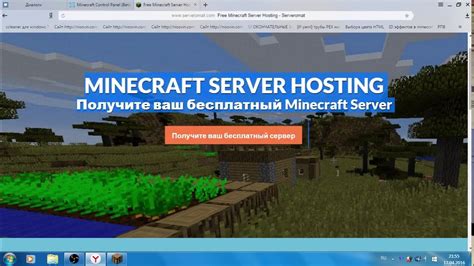
Minecraft - популярная игра, в которую многие люди играют вместе с друзьями по сети. Обычно для этого используется программа Hamachi, которая создает виртуальную частную сеть и позволяет подключиться к серверу Minecraft. Однако, существует способ открыть сервер для подключения без использования Hamachi. Ниже приведена пошаговая инструкция, как это сделать.
- Проверьте настройки маршрутизатора
- Выберите порт для сервера Minecraft
- Настройте маршрутизатор для перенаправления портов
- Запустите сервер Minecraft
- Подключитесь к серверу Minecraft
- Наслаждайтесь игрой вместе!
Прежде всего, убедитесь, что ваш маршрутизатор настроен правильно. Для этого вам может потребоваться зайти в систему управления маршрутизатором и проверить настройки портов и прокси-сервера.
Выберите порт, который будет использоваться вашим сервером Minecraft. Рекомендуется использовать порт, который не используется другими программами или играми.
Зайдите в систему управления маршрутизатором и настройте перенаправление
портов на вашем роутере. Укажите внешний порт, внутренний порт и IP-адрес вашего компьютера. Это позволит другим пользователям подключаться к вашему серверу Minecraft через ваш внешний IP-адрес.
Запустите сервер Minecraft на вашем компьютере. Убедитесь, что выбранный вами порт совпадает с портом, указанным в настройках сервера.
У других пользователей теперь есть возможность подключиться к вашему серверу Minecraft, используя ваш внешний IP-адрес и порт, указанный в настройках маршрутизатора.
Теперь вы можете играть в Minecraft с друзьями, не используя Hamachi. Просто поделитесь своим внешним IP-адресом и портом со своими друзьями, и они смогут присоединиться к вашему серверу.
Открытие сервера Minecraft для сети без Hamachi может быть немного сложным процессом, особенно для тех, кто не знаком с маршрутизаторами и настройками портов. Однако, если вы следуете указанным выше шагам и тщательно проверите настройки, вы сможете наслаждаться игрой в Minecraft вместе с друзьями.
Установка Minecraft Server
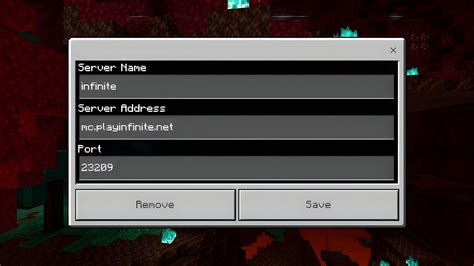
Перед тем, как открыть сервер Minecraft для сети без использования Hamachi, необходимо установить сам сервер.
- Скачайте установочный файл сервера Minecraft с официального сайта.
- Создайте новую папку на вашем компьютере, где будет располагаться сервер.
- Переместите установочный файл сервера Minecraft в созданную папку.
- Дважды кликните на файле, чтобы запустить установку сервера.
- Вам может потребоваться принять лицензионное соглашение, если такое предложено.
- После завершения установки вы увидите, что в папке появилось несколько новых файлов и папок, включая файл "start.bat".
Теперь у вас установлен и готов к запуску сервер Minecraft.
Настройка маршрутизатора
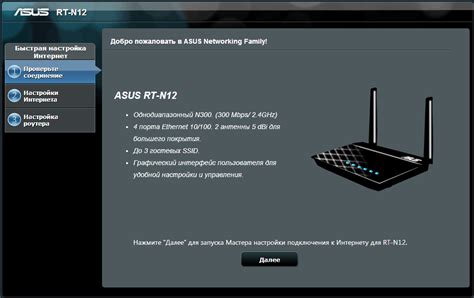
Чтобы открыть сервер Minecraft для сети без Hamachi, вам необходимо выполнить несколько шагов для настройки вашего маршрутизатора.
- Войдите в настройки вашего маршрутизатора. Обычно для этого нужно ввести в адресной строке браузера IP-адрес маршрутизатора, который можно найти на его корпусе или в руководстве пользователя. Введите логин и пароль, если они требуются.
- Найдите раздел "Переадресация портов" или "Port Forwarding" в настройках маршрутизатора.
- Создайте новое правило для переадресации портов. Укажите порт, который будет использоваться для сервера Minecraft. Обычно это порт 25565, но вы можете использовать любой другой свободный порт. Укажите IP-адрес вашего компьютера, где запущен сервер.
- Сохраните настройки маршрутизатора и перезагрузите его, чтобы изменения вступили в силу.
После настройки маршрутизатора вам необходимо будет еще настроить брандмауэр на вашем компьютере, чтобы разрешить доступ к серверу Minecraft через открытый порт. Это можно сделать через настройки брандмауэра операционной системы.
Подключение к серверу

После настройки и запуска сервера Minecraft без использования Hamachi у вас есть возможность подключиться к нему. Вот пошаговая инструкция:
- Запустите игру Minecraft на компьютере, на котором вы хотите подключиться к серверу.
- В главном меню игры выберите "Мультиплеер".
- Нажмите на кнопку "Добавить сервер" или "Join Server".
- Введите IP-адрес сервера в соответствующее поле. IP-адрес можно узнать у владельца сервера.
- Нажмите кнопку "Готово" или "Join Server".
Если все настройки сервера и подключения выполнены корректно, вы должны успешно подключиться к серверу Minecraft без использования Hamachi. Теперь вы можете наслаждаться игрой вместе с другими игроками на сервере.




